win11空间音效怎么开启 win11开启空间音效的方法
更新时间:2023-12-21 14:57:44作者:run
微软发布的win11系统中不仅在外观上进行了全面升级,还加入了许多新的功能和特性,其中包括了空间音效功能,空间音效是一种通过特殊的音频处理技术,使用户能够获得更加沉浸式的音频体验,可是win11空间音效怎么开启呢?下面将为大家详细介绍win11开启空间音效的方法,让我们一起来体验这一全新的音频享受吧!
操作方法:
1、按Win 键,或点击任务栏上的开始图标,再点击已固定应用下的设置;
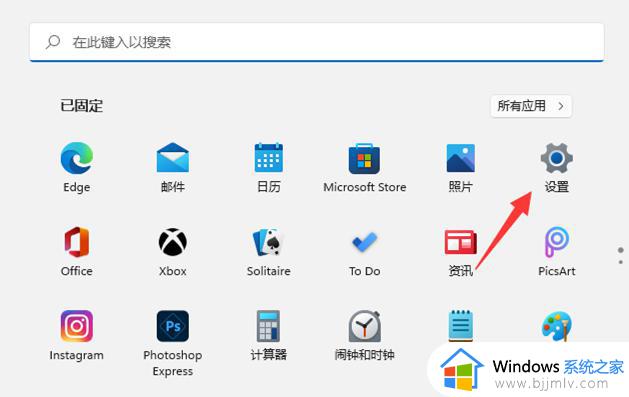
2、系统设置窗口,找到并点击声音(音量级别、输出、输入、声音设备);
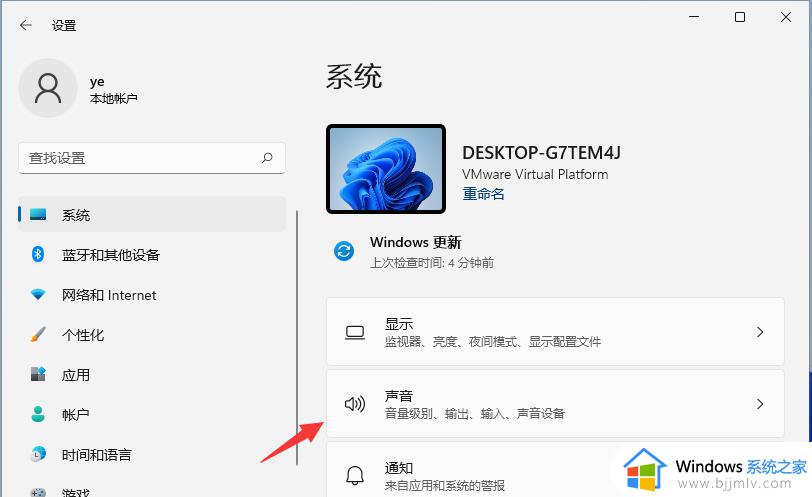
3、当前路径为:系统 》 声音,选择扬声器设备,进入属性界面;
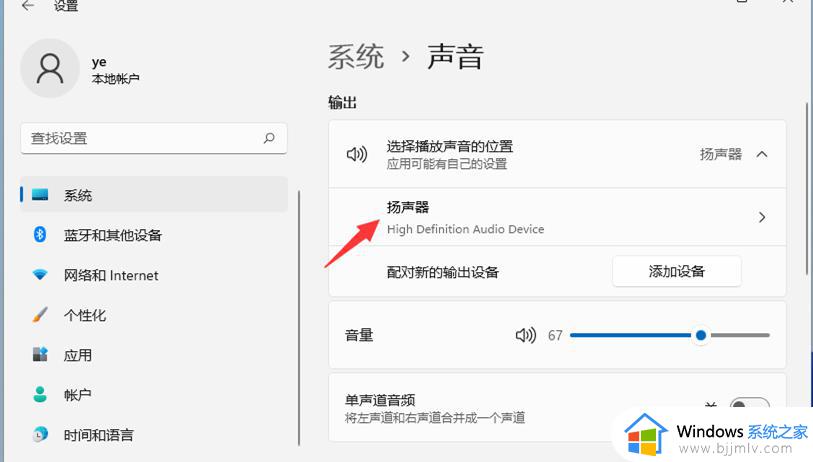
4、空间音效下,将类型(选择模拟现实环境的沉浸式音频体验3D空间音效)开关打开,也可以点击从 Microsoft Store 获取更多空间音效应用;
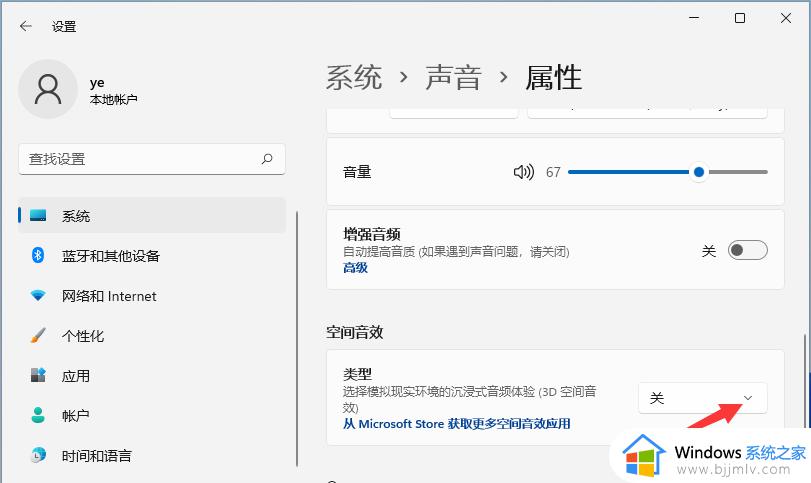
以上就是win11开启空间音效的方法的全部内容,还有不清楚的用户就可以参考一下小编的步骤进行操作,希望本文能够对大家有所帮助。
win11空间音效怎么开启 win11开启空间音效的方法相关教程
- win11怎么开启空间音效 win11空间音效关闭如何打开
- win11杜比音效无法启动怎么办 win11杜比音效打不开修复方法
- win11杜比音效怎么开 win11如何打开杜比音效
- win11开机音效设置关闭步骤 win11怎么关闭开机音效
- win11加虚拟内存空间设置方法 win11如何扩展虚拟的内存空间
- win11毛玻璃效果在哪打开 win11开启毛玻璃效果设置方法
- win11分配磁盘空间设置方法 win11如何给磁盘合理分配空间
- win11怎么重新分配磁盘空间 windows11重新分配磁盘空间方法
- win11怎么关闭开机音效 win11开机声音如何取消
- win11硬盘空间分配设置方法_win11如何重新分配硬盘空间
- win11恢复出厂设置的教程 怎么把电脑恢复出厂设置win11
- win11控制面板打开方法 win11控制面板在哪里打开
- win11开机无法登录到你的账户怎么办 win11开机无法登录账号修复方案
- win11开机怎么跳过联网设置 如何跳过win11开机联网步骤
- 怎么把win11右键改成win10 win11右键菜单改回win10的步骤
- 怎么把win11任务栏变透明 win11系统底部任务栏透明设置方法
win11系统教程推荐
- 1 怎么把win11任务栏变透明 win11系统底部任务栏透明设置方法
- 2 win11开机时间不准怎么办 win11开机时间总是不对如何解决
- 3 windows 11如何关机 win11关机教程
- 4 win11更换字体样式设置方法 win11怎么更改字体样式
- 5 win11服务器管理器怎么打开 win11如何打开服务器管理器
- 6 0x00000040共享打印机win11怎么办 win11共享打印机错误0x00000040如何处理
- 7 win11桌面假死鼠标能动怎么办 win11桌面假死无响应鼠标能动怎么解决
- 8 win11录屏按钮是灰色的怎么办 win11录屏功能开始录制灰色解决方法
- 9 华硕电脑怎么分盘win11 win11华硕电脑分盘教程
- 10 win11开机任务栏卡死怎么办 win11开机任务栏卡住处理方法
win11系统推荐
- 1 番茄花园ghost win11 64位标准专业版下载v2024.07
- 2 深度技术ghost win11 64位中文免激活版下载v2024.06
- 3 深度技术ghost win11 64位稳定专业版下载v2024.06
- 4 番茄花园ghost win11 64位正式免激活版下载v2024.05
- 5 技术员联盟ghost win11 64位中文正式版下载v2024.05
- 6 系统之家ghost win11 64位最新家庭版下载v2024.04
- 7 ghost windows11 64位专业版原版下载v2024.04
- 8 惠普笔记本电脑ghost win11 64位专业永久激活版下载v2024.04
- 9 技术员联盟ghost win11 64位官方纯净版下载v2024.03
- 10 萝卜家园ghost win11 64位官方正式版下载v2024.03